
Dov'è il pulsante Home di iPhone 11? Adattatore tasto home per iPhone 11 Pro? Come utilizzare iPhone 11 Pro Max senza un pulsante Home? Pulsante laterale iPhone 11?
Una delle miserie dell'iPhone 11 è il tasto home mancante. Bene, questo non è iniziato dall'iPhone 11. Il pulsante home scompare a partire dai giorni dell'iPhone X e poi dell'iPhone XR e dell'iPhone XS Max.
Se ti manca ancora l'affare principale, lascia che lo analizzi. Quindi lasciami spiegare, Apple sta cercando di rimuovere il pulsante Home sugli iPhone. Quindi l'iPhone utilizzerà solo il controllo gestuale. Questo è il motivo per cui non vedrai il pulsante Home fisico sui tuoi smartphone iPhone proprio come lo era una volta iPhone 8 e la serie iPhone 7.
Ma questo significa che non c'è niente come un pulsante home sui telefoni Apple? Non tutto. Infatti, se non sei contento che sul tuo dispositivo manchi il pulsante Home, puoi comunque ripristinarlo. In questo post, ti mostreremo come ripristinare il pulsante Home sul tuo iPhone.
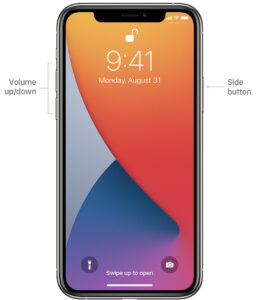
Come ottenere un pulsante Home sullo schermo del tuo iPhone 11/11 Pro/11 Pro Max
Sì, puoi davvero ripristinare il pulsante Home sul tuo iPhone seguendo i passaggi seguenti.
Passaggio 1: vai all'app delle impostazioni dell'iPhone.
Passo 2: Tocca "Accessibilità".
Passo 3: Tocca "Tocca".
Passaggio 4: tocca "AssistiveTouch".
Passaggio 5: quindi accendere AssistiveTouch facendo scorrere il pulsante verso destra.
Passaggio 6: Infine, il Sullo schermo dovrebbe apparire AssistiveTouch.
Per utilizzare l' Pulsante AssistiveTouch, basta toccare il pulsante che si trova sullo schermo. Questo dovrebbe apparire in un menu in sovrimpressione di pulsanti con diversi pulsanti come il pulsante Home che è come il Touch ID.
Come personalizzare AssistiveTouch
Puoi facilmente personalizzare AssistiveTouch aggiungendo o rimuovendo alcuni pulsanti. Puoi persino eliminare tutti i pulsanti tranne uno che può fungere da pulsante Home. Per farlo, segui i passaggi seguenti.
Passo 1: aperto le impostazioni di AssistiveTouch e tocca "Personalizza menu di livello superiore".
Passaggio 2: Avanti sul Personalizza la pagina del menu di livello superiore, puoi toccare qualsiasi pulsante e cambiarlo per eseguire una funzione diversa.
Passaggio 3: per modificare il pulsante Home ed eliminare altri pulsanti, tocca il segno meno finché non mostra solo un'icona. Successivamente, tocca un pulsante e scegli Casa.
Informazioni su iPhone 11
L'iPhone 11 è un bel dispositivo Apple che presenta un display a schermo intero senza un pulsante home fisico. Il telefono ha una dimensione dello schermo di 6.1 pollici sotto il pannello LCD Liquid Retina IPS. Ha due fotocamere posteriori da 12 MP e una fotocamera frontale da 12 MP. Il telefono racchiude 64 GB 4 GB di RAM, 128 GB 4 GB di RAM, 256 GB 4 GB di memoria RAM e funziona su iOS 13, aggiornabile a iOS 14.7 con chipset Apple A13 Bionic.





Lascia un Commento